Logic Pro 사용 설명서
- 시작하기
-
- 편곡 개요
-
- 리전 개요
- 리전 선택하기
- 리전 일부 선택하기
- 리전 오려두기, 복사, 및 붙여넣기
- 리전 이동하기
- 갭 추가 또는 제거하기
- 리전 재생 지연하기
- 리전 루프하기
- 리전 반복하기
- 리전 리사이즈하기
- 리전 음소거하기 및 솔로 지정
- 리전 타임 스트레치하기
- 오디오 리전 리버스하기
- 리전 분할
- MIDI 리전 디믹스하기
- 리전 결합
- 트랙 영역에서 리전 생성하기
- 트랙 영역에서 오디오 리전을 노멀라이즈합니다.
- MIDI 리전의 가상본 생성하기
- 반복된 MIDI 리전을 루프로 변환하기
- 리전 색상 변경
- 오디오 리전을 Sampler 악기의 샘플로 변환하기
- 리전 이름 변경
- 리전 삭제
- 그루브 템플릿 생성하기
-
- 개요
- 음표 추가
- 악보 편집기에서 오토메이션 사용하기
-
- 보표 스타일 개요
- 트랙에 보표 스타일 할당하기
- 보표 스타일 윈도우
- 보표 스타일 생성 및 복제하기
- 보표 스타일 편집하기
- 보표, 성부 및 할당 파라미터 편집하기
- Logic Pro 보표 스타일 윈도우에서 보표 또는 성부를 추가 및 삭제하기
- Logic Pro 보표 스타일 윈도우에서 보표 또는 성부 복사하기
- 프로젝트 간 보표 스타일 복사하기
- 보표 스타일 삭제하기
- 성부 및 보표에 음표 할당하기
- 별개의 보표에 폴리포닉 파트 표시하기
- 악보 기호의 보표 할당 변경하기
- 보표 전체에 걸쳐 음표 묶기
- 드럼 기보법에 매핑된 보표 스타일 사용하기
- 미리 정의된 보표 스타일
- 악보 공유하기
- Touch Bar 단축키
-
-
- 이펙트 개요
-
- MIDI 플러그인 사용하기
- 조합 버튼 컨트롤
- Note Repeater 파라미터
- 랜더마이저 컨트롤
-
- Scripter 사용하기
- Script Editor 사용하기
- Scripter API 개요
- MIDI 프로세싱 함수 개요
- HandleMIDI 함수
- ProcessMIDI 함수
- GetParameter 함수
- SetParameter 함수
- ParameterChanged 함수
- Reset 함수
- JavaScript 객체 개요
- JavaScript Event 객체 사용하기
- JavaScript TimingInfo 객체 사용하기
- Trace 객체 사용하기
- MIDI 이벤트 beatPos 속성 사용하기
- JavaScript MIDI 객체 사용하기
- Scripter 컨트롤 생성하기
- Transposer MIDI 플러그인 컨트롤
-
- 악기 소개
- 용어집
- Copyright

Logic Pro에서 Scripter MIDI 플러그인 사용하기
Scripter 플러그인을 사용하면, 스크립트를 생성하고, 편집하고, 불러오고, 실행하여 MIDI 데이터를 실시간으로 처리하거나 생성할 수 있습니다. 이 환경에서 만들어진 플러그인을 사용하는 데에 프로그래밍 지식은 조금도 필요하지 않지만, 내장된 스크립트 편집기로 플러그인을 보거나 편집할 수도 있습니다. 설정, 패치, 콘서트 또는 프로젝트 파일의 일부로서 한 번 작성하고 저장한 뒤에는, 플러그인을 다른 것과 마찬가지로 사용할 수 있습니다. 미리 제작된 다수의 Scripter 프로세서가 포함되어 있습니다.
만약 상급 사용자라면, 자신만의 맞춤 MIDI 플러그인을 만들 수 있습니다. Script Editor 사용하기를 참조하십시오.
중요사항: Scripter를 사용하려면 Logic Pro > 환경설정 > 고급에서 컴플리트 기능 활성화를 활성화해야 합니다. Scripter 플러그인에서 사용하는 JavaScript의 버전은, 시스템에 설치되어 있는 JavaScriptCore 프레임워크 버전에 따라 결정됩니다. 최고 수준의 호환성을 보장하기 위해, 최신 소프트웨어 업데이트를 설치하십시오.
Scripter 플러그인은 하나의 글로벌 파라미터를 가지고 있습니다. 추가 파라미터는 글로벌 파라미터의 아래에 보여지는데, 현재 실행중인 JavaScript 스크립트에 의해 규정됩니다.
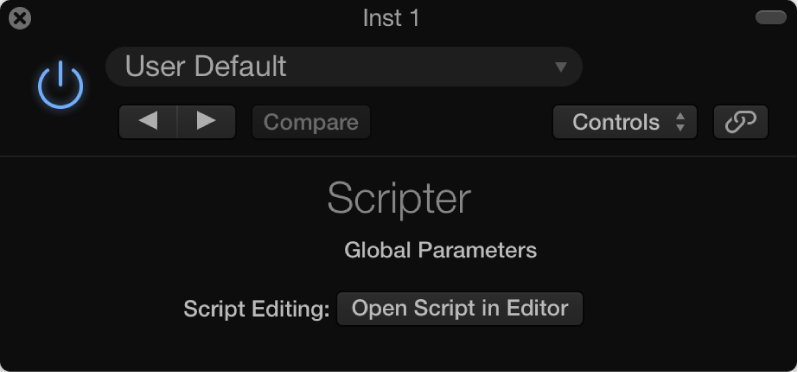
Open Script in Editor 버튼: Script Editor 윈도우를 엽니다.
사용자 자신의 스크립트를 작성할 수 있으며, 다른 소스에서 이 윈도우로 스크립트를 붙여넣을 수도 있습니다.
미리 제작된 Scripter 프로세서 불러오기
Logic Pro에서 다음 중 하나를 수행하십시오.
플러그인 윈도우 헤더에서 설정을 불러옵니다.
라이브러리에서 패치를 불러옵니다.
채널 스트립 설정 팝업 메뉴 또는 라이브러리에서 채널 스트립 설정을 불러옵니다.
실행되는 스크립트가 있는 Scripter 플러그인을 포함한, 프로젝트 또는 콘서트 프로젝트를 불러옵니다.
사용 중인 스크립트를 세팅, 패치 등으로 분명하게 저장할 필요는 없습니다. 프로젝트, 또는 콘서트 프로젝트를 저장하면, 스크립트 및 Scripter 플러그인의 모든 상태가 유지됩니다.